Win7系统怎么删除guest账户
教程之家
操作系统
Win7系统删除guest账户具体如何操作?在win7系统中,guest账户是为了让一个用户暂时拥有使用你的电脑权利,而创建guest账户并不总是安全的,在使用完之后,除了禁止,删除也是有必要的,那么win7如何删除guest账户呢?下面小编就为大家带来win7删除guest账户的操作步骤,一起来看看吧!
Win7系统删除guest账户操作方法
1、首先win+R键打开“运行”窗口,在其中输入compamgmit.msc /s后回车。如图所示:

2、弹出计算机管理窗口之后,点击【本地用户和组】--【用户】。如图所示:
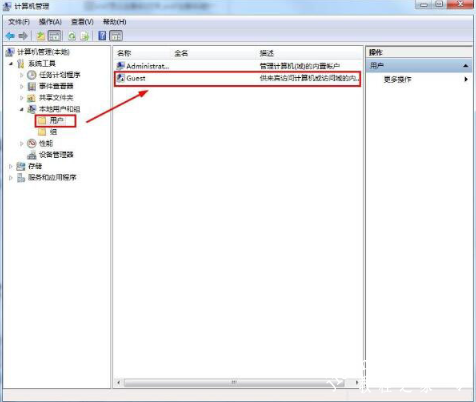
3、可以看到右边弹出两个账户,选中【Guest】账户,鼠标右击。如图所示:
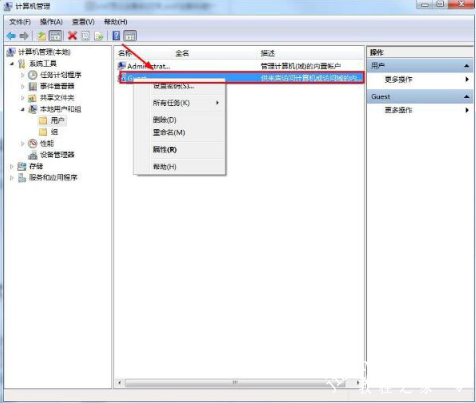
4、点击删除,即可将【Guest】账户删除掉了。如图所示:
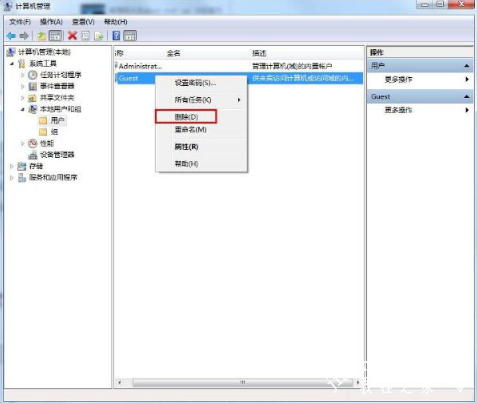
5、弹出一个窗口,点击“是”,但弹出错误,不要紧。如图所示:

6、接着“win+R键”打开运行窗口,输入regedit回车。如图所示:
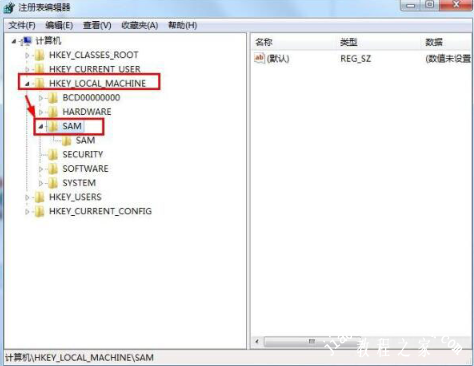
7、弹出“注册表编辑器窗口”,定位到HKEY_LOCAL_MACHINE\SAM\SAM,鼠标右键点击,选中【权限】。如图所示:
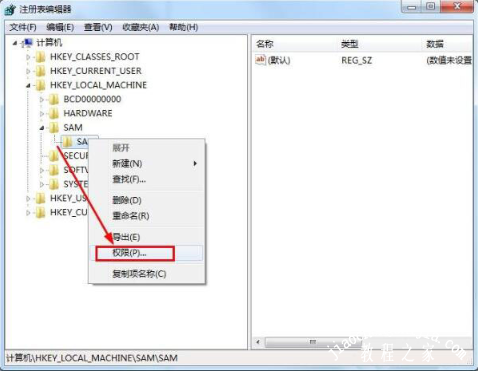
8、勾选“Administrators”的完全控制后确定。如图所示:
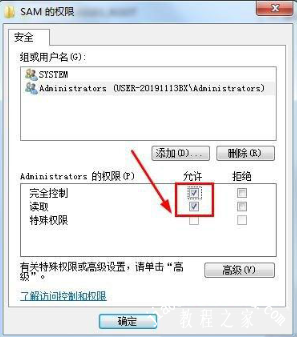
9、接着按F5刷新一下,在SAM下面找到Domains/Account/Users/000001F5,删除它即可。如图所示:
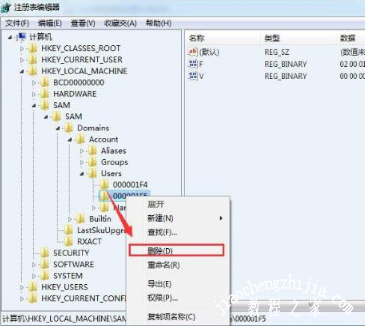
以上是小编为您收集的资讯,更多精彩敬请关注教程之家网站!
![笔记本安装win7系统步骤[多图]](https://img.jiaochengzhijia.com/uploadfile/2023/0330/20230330024507811.png@crop@160x90.png)
![如何给电脑重装系统win7[多图]](https://img.jiaochengzhijia.com/uploadfile/2023/0329/20230329223506146.png@crop@160x90.png)

![u盘安装win7系统教程图解[多图]](https://img.jiaochengzhijia.com/uploadfile/2023/0322/20230322061558376.png@crop@160x90.png)
![win7在线重装系统教程[多图]](https://img.jiaochengzhijia.com/uploadfile/2023/0322/20230322010628891.png@crop@160x90.png)
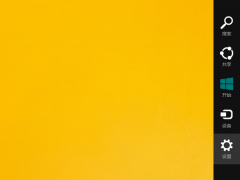
![专注于win7官网系统下载地址[多图]](https://img.jiaochengzhijia.com/uploadfile/2022/0912/20220912172134575.png@crop@240x180.png)
![cpu不兼容win11怎么办 cpu不兼容win11解决方法介绍[多图]](https://img.jiaochengzhijia.com/uploadfile/2021/0828/20210828171939928.jpg@crop@240x180.jpg)
![win11取消刷新怎么操作[多图]](https://img.jiaochengzhijia.com/uploadfile/2022/1026/20221026031251372.png@crop@240x180.png)